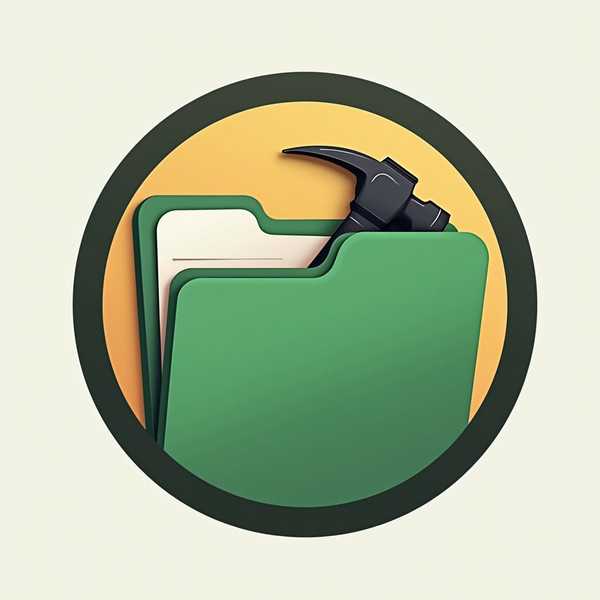无线鼠标突然失灵或无法连接?别急,重新配对通常能快速解决问题。无论是蓝牙还是接收器连接的鼠标,只需简单几步操作即可恢复使用。本文将详细拆解不同品牌、不同连接方式的配对步骤,并附上常见问题解决方案,让你轻松搞定无线鼠标的“失联”危机。
1、检查基础设置与电量

重新配对前,先排除基础问题。确保鼠标电池电量充足,低电量可能导致连接不稳定甚至无法配对。对于可更换电池的鼠标,建议更换新电池;充电款则需充满电再操作。检查鼠标电源开关是否打开(通常位于底部或侧面),部分鼠标会有指示灯提示工作状态。若使用USB接收器,需确认其已正确插入电脑USB端口,并避免使用USB集线器或扩展坞,直接连接电脑端口信号更稳定。
2、接收器配对操作步骤

针对带USB接收器的无线鼠标,多数品牌配对流程相似:首先插入接收器,打开鼠标电源,然后长按底部或侧面的配对按钮(部分型号需同时按住左键、右键和滚轮约5秒),直到指示灯快速闪烁。此时接收器会自动搜索并连接,指示灯常亮即表示成功。例如罗技鼠标需按下底部“Connect”键,华为鼠标则需长按闪速切换键至白灯快闪。若接收器丢失,可购买同型号接收器重新配对,或尝试蓝牙连接替代。
3、蓝牙配对详细流程
蓝牙鼠标配对需分两步操作:先在鼠标端进入配对模式(通常长按电源或专用配对键3-5秒,直到指示灯闪烁),再在电脑端打开蓝牙设置。Windows系统可通过“设置>设备>蓝牙和其他设备”添加设备;Mac则在系统偏好设置中选择蓝牙并点击鼠标名称。注意配对时需保持鼠标与电脑距离在1米内,避免干扰。微软蓝牙鼠标需按住底部按钮5秒触发配对,戴尔多设备鼠标则需快速按连接键两次切换通道。
4、品牌特殊操作指南
不同品牌可能有独特配对方式。例如华硕部分型号需同时按ESC+K键(键盘)或中键+右键(鼠标);B.O.W鼠标需在开机时按住右键和滚轮;而戴尔MS5320W多设备鼠标可通过连接模式键切换三个蓝牙通道。罗技高端型号(如MX系列)需通过官方软件“Logitech Options”完成配对。建议配对前查阅说明书或品牌官网支持页面,获取型号专属指引。创新科技网 wWw.zqcYZG.coM
5、疑难问题排查技巧
若配对失败,可尝试以下方法:重启电脑和鼠标;移除其他蓝牙设备减少干扰;更新电脑蓝牙驱动或鼠标固件;将接收器换至不同USB端口。对于系统识别问题,可在设备管理器中卸载原有鼠标驱动后重新扫描硬件。若指示灯异常(如红色闪烁),通常提示电量不足或硬件故障,需更换电池或联系售后。长期无法解决时,重置鼠标至出厂设置(如同时长按三键恢复)可能是最终方案。